Здравствуйте, уважаемые коллеги и друзья!
В этой статье Вы узнаете об интеллект-картах: как ими пользоваться и зачем они нужны.

На примере программы Xmind Вы узнаете как их составлять и пользоваться ими.
![]()
Что такое интеллект-карты?
![]()
Интеллект-карты нужны необходимы для структурирования какой-либо информации. Они помогают в принятии решения, подготовки мероприятий или презентаций, разбиении на составляющие информации.
Диаграмма связей, известная также как интеллект-карта, карта мыслей или ассоциативная карта — метод структуризации концепций с использованием графической записи в виде диаграммы.
Интеллект-карты - это графическое представление ваших мыслей на бумаге или экране компьютера.
![]()
Где скачать Xmind и как начать работать с интеллект-картой?
![]()
Одной из лучших программ для составлений таких карт является Xmind. Скачать и установить её вы можете по этой ссылке.
После того как пройдёте по ссылке, Вы попадёте на сайт программы. Нажмите на вкладку Download, а после, на кнопку Download Xmind For Windows. Начнётся загрузка, а далее устанавливаете, как обычную программу.

После установки и запуска Вы попадаете на главную страницу Xmind. На ней Вы увидите несколько основных функций и настроек:
- Разработчиками подготовлены заготовки для различных видов карт, а также готовые шаблоны под конкретные задачи.
- Настройки (есть возможность связать программу с Evernote - расскажу об этом в следующем пункте).
Под цифрой 3 - стандартный шаблон для интеллект-карт, на примере которого Вы узнаете базовый функционал программы.

![]()
Как связать Evernote с Xmind?
![]()
Связь Evernote и Xmind поможет Вам, если надо показать вашу карту кому-либо, а компьютера с программой под рукой нет.
Для начала зайдите в настройки и выберите пункт Evernote. Далее, нажмите Объединить аккаунт с Evernote.

Вам откроется стандартное окно входа в систему Evernote. Введите свои данные и войдите в аккаунт.

Дальше Вам покажется окно с информацией об объединении аккаунтов. Вы можете выбрать срок доступа Xmind в Evernote от 1 дня до 1 года. Если вы со всем согласны. то нажмите на кнопку Авторизовать.

Вы увидите имя своего аккаунта. Нажмите Применить и ОК для сохранения и выхода из настроек.

Для сохранения своей карты в Evernote зайдите в редактирование, нажмите в меню на Файл и Сохранить в Evernote.


![]()
Как работать в Xmind? Базовые функции.
![]()
После выбора соответствующего шаблона (в данном случае шаблон "Карта") Вам предложат выбрать различную стилизацию. Выбирайте, что Вам больше нравится.

Вы увидите первоначальный экран. Для того чтобы создать "карточку" щелкните двойным кликом по свободно месту, а потом обычным нажатием перенесите близко к основной "карточке".

Таким образом создаётся целая сеть "карточек". Если вы Нажмёте Enter предварительно выделив какую-нибудь карточку, то появится ещё одна "карточка" на том же уровне.


Справа Вы можете увидеть:
- Вид карты, отображенный списком.
- 2 вкладки: Свойства (общее оформление карты) и Маркеры (иконки, которые помогут Вам украсить и выделить Вашу информацию).

Добавляется маркер простым способом: выделяете необходимую "карточку" и нажимаете на соответствующий маркер, как показано в примере.


Таким образом, Вы можете структурировать свою информацию, чтобы не запоминать её и лучше продумывать. Она отлично подходит для организации мероприятий и своего бизнеса, также помогает в решении сложных многозадачных проблем.
Используйте интеллект-карты в своем бизнесе и жизни для более продуктивной деятельности. Всего доброго Вам, до встречи в следующих статьях.
![]()
P.S. Понравилась статья? Подпишитесь на обновления блога, чтобы не пропустить следующую.










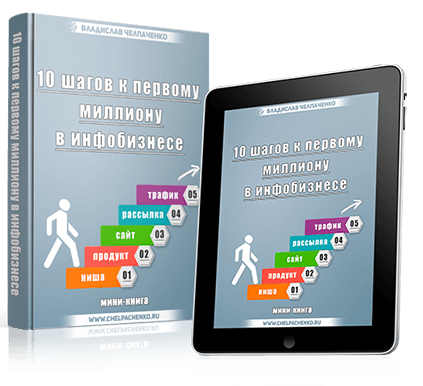
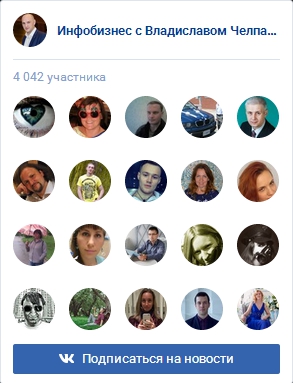
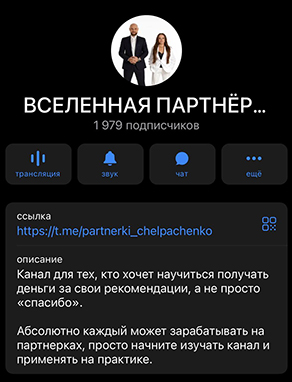

К Питеринфобизу готовишься (карты делаешь) и заодно статью на блог про интеллект-карты. Молодец!
Спасибо, Андрей
Спасибо за обзор)
Пожалуйста
Владислав спасибо за полездный обзор.
Хороший инструмент. Отлично подойдет в качестве лид-магнита или же просто, чтобы делиться информацией. Возьму на заметку. Спасибо!
Владислав, есть ли у этого сервиса бесплатная версия и если да, то насколько различается функционал по сравнению с платной версией?
Да, бесплатная версия есть. Её более чем достаточно. Основной недостаток – нельзя в бесплатной версии преобразовать карту в картинку. Но это можно обойти, просто сохранив карту в еверноут и оттуда скачать картинку.
Хочу научиться создавать лендинги на заказ, а без XMind никак не обойтись. Прочитал внимательно вашу статью, и немного в голове прояснилось. В 68 лет без грамотных учителей не обойтись. Спасибо вам за доступность изложения.
Интересная программа, но я пока работаю с mindmeister и вполне довольна. Возможно в будущем попробую работать в XMind)) спасибо за информацию.
Владислав, здравствуйте. Подскажите, пожалуйста, как в этих картах памяти можно внести какие- либо изменения, а то у меня карта остаётся в том виде, в каком была мной создана в самом начале. Спасибо.
Здравствуйте, Наталья! Нужно сохранять в Xmind формате, тогда можно будет вносить изменения
Очень интересная программа. Хочу использовать ее при подготовке к урокам. Но один вопрос, если можно? Она работает только в режиме онлайн? Очень медленно вставляются файлы-картинки. Начинает зависать. Может я не так что-то делаю?
Можно скачать и версию на компьютер и работать без интернета, тогда будет быстрее